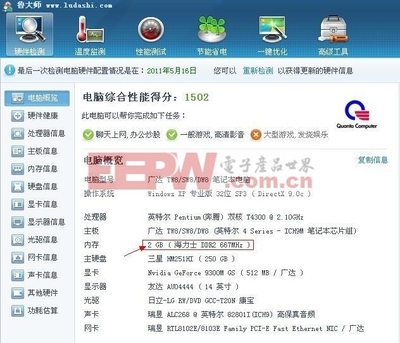电脑现在已经很普及了,几乎人手一到两台,但长时间使用电脑后,电脑里积聚的灰尘会严重影响电脑硬件的正常运行,轻者使电脑内部过热,导致电脑运行速度变慢,重者会使电脑死机,甚至硬件损伤,使我们不得不更换硬件,浪费时间与金钱。所以经常清理电脑主机内部灰尘就成了我们必做的功课,下面我说说如何清理电脑主机内的灰尘。
螺丝刀
吹风机或者除尘器
皮老虎
毛巾
小毛刷
如何清理电脑主机内的灰尘 精――方法/步骤如何清理电脑主机内的灰尘 精 1、
第一步,拔下所有连接线。
拔下主机电源。拔下主机机箱后面的其它连接线,显卡拔的时候要先把左右两则的螺丝拧开后,再拔下来。
如何清理电脑主机内的灰尘 精 2、
第二步,卸机箱护盖。
用螺丝刀卸下主机机箱侧面护盖上的螺丝,把盖抽出来。
如何清理电脑主机内的灰尘 精 3、
第三步,置于室外。
把主机机箱拿到一个宽敞的地方,最好是室外,坚着放在地面上。
如何清理电脑主机内的灰尘 精_电脑清理

如何清理电脑主机内的灰尘 精 4、
第四步,大面积除尘。
打开吹风机或者是专业的除尘器,冲着主机内部吹,特别要吹的是电源、芯片、显卡、机箱后部的风扇处。
遵循的原则是:由上到下、由内向外、先吹风扇,后吹其它部件。
等灰尘吹的差不多看不出来时,进行下一步。
如何清理电脑主机内的灰尘 精 5、
第五步,除细处灰尘。
把机器放在桌上,用皮老虎把吹风机吹不到的细小处比如卡槽处都吹一下,尽量让藏起来的灰尘也被吹出来。
吹的时候用一块湿毛巾盖住吹起灰尘的地方,让湿毛巾吸附掉大部分灰法,减少灰尘四周飘浮。
如何清理电脑主机内的灰尘 精 6、
第六步,清扫灰尘。
拿小毛刷把主板、硬盘、显卡、内存等地方的灰尘扫一下,各个卡槽处也清扫一下。
上面所有的都清扫后灰尘落到了主机箱底部的面板上,最后再用毛刷扫一下这里。
如何清理电脑主机内的灰尘 精_电脑清理
如何清理电脑主机内的灰尘 精 7、
第七步,擦机箱。
用微湿的毛巾轻轻擦一下机箱底部面板,再用干毛巾擦干净。
机箱外部和卸下的机箱盖也按以上方法擦干净。
如何清理电脑主机内的灰尘 精 8、
第八步,装机。
所有的部件都清理干净后,把机箱盖安装好,拧好螺丝。
把主机放回原处,插上电源等其它连接线。
到这里,电脑主机内的灰尘就清理完毕了。
电脑最好是两个月清理一次灰尘,如果使用频率高,应该一个月清理一次。
擦拭的时候不要用太湿的毛巾,不然机箱容易生锈。
此篇文章为原创,是我实践的过程,如果亲实践成功,请点击上方的有用证明你成功了,并关注下作者,还请大家继续关注我其他的经验,谢谢了。
 爱华网
爱华网